Program Allway Sync omogoča, da naredite kopijo mape na vašem računalniku na neki zunanji disk.
Glavna prednost omenjenega programa pred običajnim kopiranjem je, da program vedno pregleda, katere datoteke se že bile prenesene in tako skopira samo spremembe, kar precej pohitri celoten postopek.
Program prenesete iz strani:
http://allwaysync.com/download.html
V kolikor imate 64-bitni Windows sistem, izberite opcijo:
Download Allway Sync x64 package
v nasprotnem primeru pa opcijo s končnico .msi
Download Allway Sync msi package
Če ste v dvomih, izberite drugo opcijo (.msi).
Ko program prenesete, ga zaženite ter namestite s privzetimi nastavitvami.
|
|||||
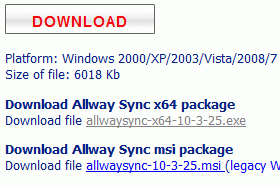 |
|||||
|
|||||
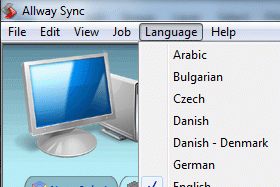
Za začetek priporočam, da v meniju Language najprej zamenjati jezik na slovenščino tako, da izberete opcijo Slovenian.
|
|||||
|
|||||
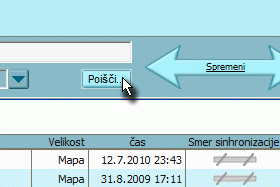
Sedaj najprej izberemo, katero mapo na našem trdem disku bomo sinhronizirali.
Kliknemo gumb Poišči, ki se nahaja malenkost desno od sredine. Sedaj izberemo mapo, katero bom shranjevali na zunanji trdi disk. |
|||||
|
|||||
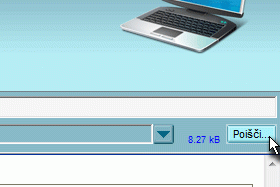
Naslednji korak je, da izberemo lokacijo, kamor želimo, da se bodo podatki shranjevali.
Tokrat izberemo gumb Poišči na desni strani programa. |
|||||
|
|
|
|||||
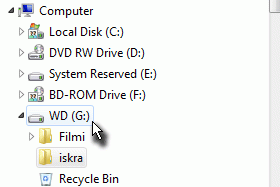
Zopet se nam odpre meni, kjer nastavimo pot do našega zunanjega trdega diska oz. bolj priporočljivo, pot do mape na našem zunanjem trdem disku.
|
|||||
|
|||||
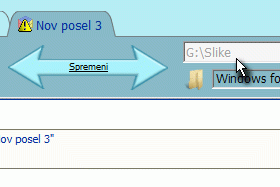
Če mape še nimamo na trdem disku, lahko tudi kar direktno vpišemo poljubno ime in mapa se bo ob prvi sinhronizaciji avtomatsko ustvarila.
|
|||||
|
|||||
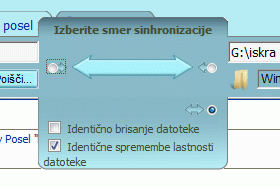
Če kliknemo na tekst Spremeni, ki se nahaja na sredini ekrana, pridemo do malo bolj napredne opcije, s katero določimo, v katero smer bo potekala sinhronizacija.
Privzeta nastavitev je, da bo sinhronizacija potekala v obe smeri. To pomeni, da če bomo na naš zunanji trdi disk dodajali nove datoteke, se bodo te prav tako prenesle nazaj na računalnik. Pri tem velja previdnost, saj se v tem načinu prenašajo tudi sprembe pri brisanih datotekah, kar pomeni, da če boste brisali neko datoteko na zunanjem trdem disku, se bo ta pri postopku sinhronizacije brisala tudi na vašem računalniku. Če ne želite brisanja datotek na vašem računalniku, potem tu izberite opcijo, da puščica kaže v desno. |
|||||
|
|||||

Sedaj lahko opravimo analizo, da ugotovimo, katere datoteke se že nahajajo na zunanjem trdem disku.
To storimo tako, da kliknemo gumb Analiziraj. |
|||||
|
|||||
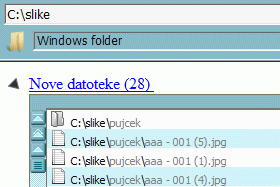
Rezultat prejšnje operacije je spisek vseh sprememb, ki se bodo naredili pri sinhronizaciji y zunanjim trdim diskom.
Predlagam, da ta spisek pred končno sinhronizacijo preverite, da je res vse tako, kot si želite. Ker postopek delamo prvič, bodo v tem spisku vse datoteke iz mape, izbrane v drugem koraku. Ko pa bomo postopek delali naslednjič, pa bomo v tem seznamu samo nove datoteke. |
|||||
|
|||||

Za konec samo še kliknem gumb Sinhroniziraj in program bo vse spremembe presnel na trdi disk.
Glavna prednost tega programa pa je, da ko bomo program zagnali naslednjič, ni potrebno še enkrat opraviti celotnega postopka, ampak je dovolj, da samo kliknem gumb Sinnhroniziraj in program bo avtomatsko pregledal, katere datoteke so bili dodane in samo te presnel na trdi disk. Program je recimo zelo primeren za ustvarjanje varnostnega arhiv vaših slik ali pa kakšnih drugih pomembnih podatkov. |
|||||

